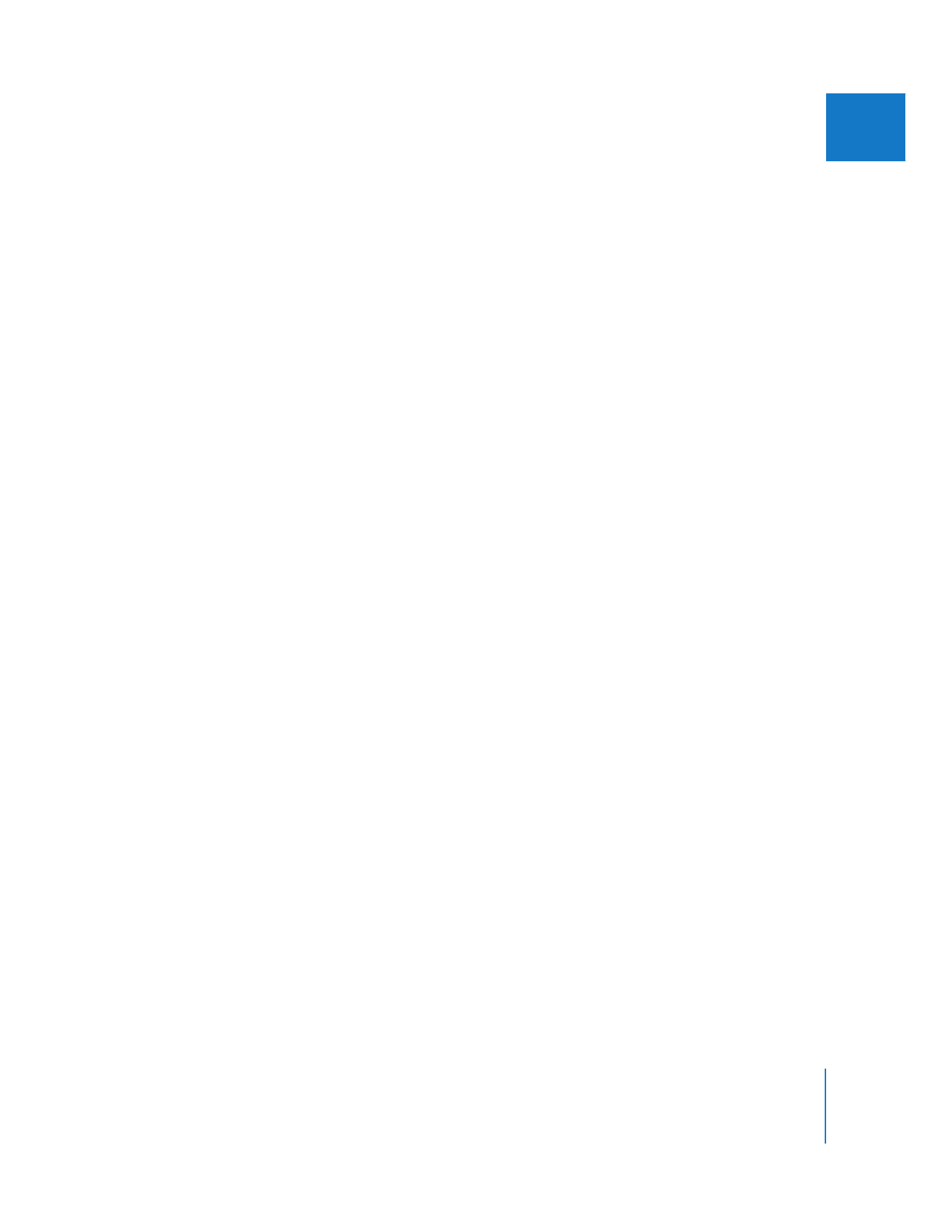
のビデオ
標準
DVD
ビデオはすべて、
DVD
準拠のフレームサイズ、フレームレート、およびビットレート
を使用して
MPEG-1
または
MPEG-2
形式でエンコードする必要があります。フレームサイズを
大きくし、ビットレートを高くすると、ビデオの質は高くなりますが、ファイルサイズが大きく
なります。
DVD
で使うビデオやオーディオを準備する際には、使用可能な最高の品質設定を使用します。メ
ディアに欠陥があると、
MPEG
圧縮によって
DVD
では目立つようになります。高品質なソース
素材を使えば、高品質な結果が得られます。
高い品質を維持するのに役立つ指針を以下に示します:
Â
DVD
で使用されているフレームサイズでビデオの取り込みおよび編集を行います(通常、
NTSC
の場合は
720
×
480
で
29.97 fps
、
PAL
の場合は
720
×
576
で
25 fps
)
。
DVD
は、アナモ
フィック
16:9
ビデオもサポートしています。詳細については、
427
ページの付録
D
「
アナモ
フィック
16:9
メディアで作業する
」を参照してください。
Â
QuickTime
ムービーファイルにビデオ素材を保存する際には、ソース素材のネイティブのコー
デックを使います。何もない状態から素材を作成している場合は、圧縮を指定しません(多く
のディスクスペースが必要になります)。または、アニメーション(
100
パーセント品質)や
Photo JPEG
(
75
パーセント品質以上)など高品質の圧縮コーデックを使います。これにより、
MPEG
エンコーダ(「
iDVD
」および「
DVD
Studio
Pro
」によって内部的に使われるエンコー
ダや、
「
Compressor
」などの外部エンコーダ)に、はじめから最高品質のビデオが提供されま
す。すでに高い比率で圧縮されているビデオを再圧縮すると、目に見える圧縮のアーチファク
トが大幅に増えてしまいます。
Â
「
Final
Cut
Pro
」で圧縮マーカーとチャプタマーカーを追加すると、エンコードの品質をコント
ロールしたり、チャプタ選択メニューを作成したりするのに役立ちます。
「
Compressor
」など
の
MPEG
エンコーダはこれらのマーカーを使用して
MPEG
エンコード処理をカスタマイズする
ことができるため、最もエンコードしにくいビデオ領域が集中的に処理されます。詳細につい
ては、
271
ページの「
MPEG-2
ビデオ圧縮について
」および
273
ページの「
シーケンスにチャ
プタマーカーおよび圧縮マーカーを追加する
」を参照してください。
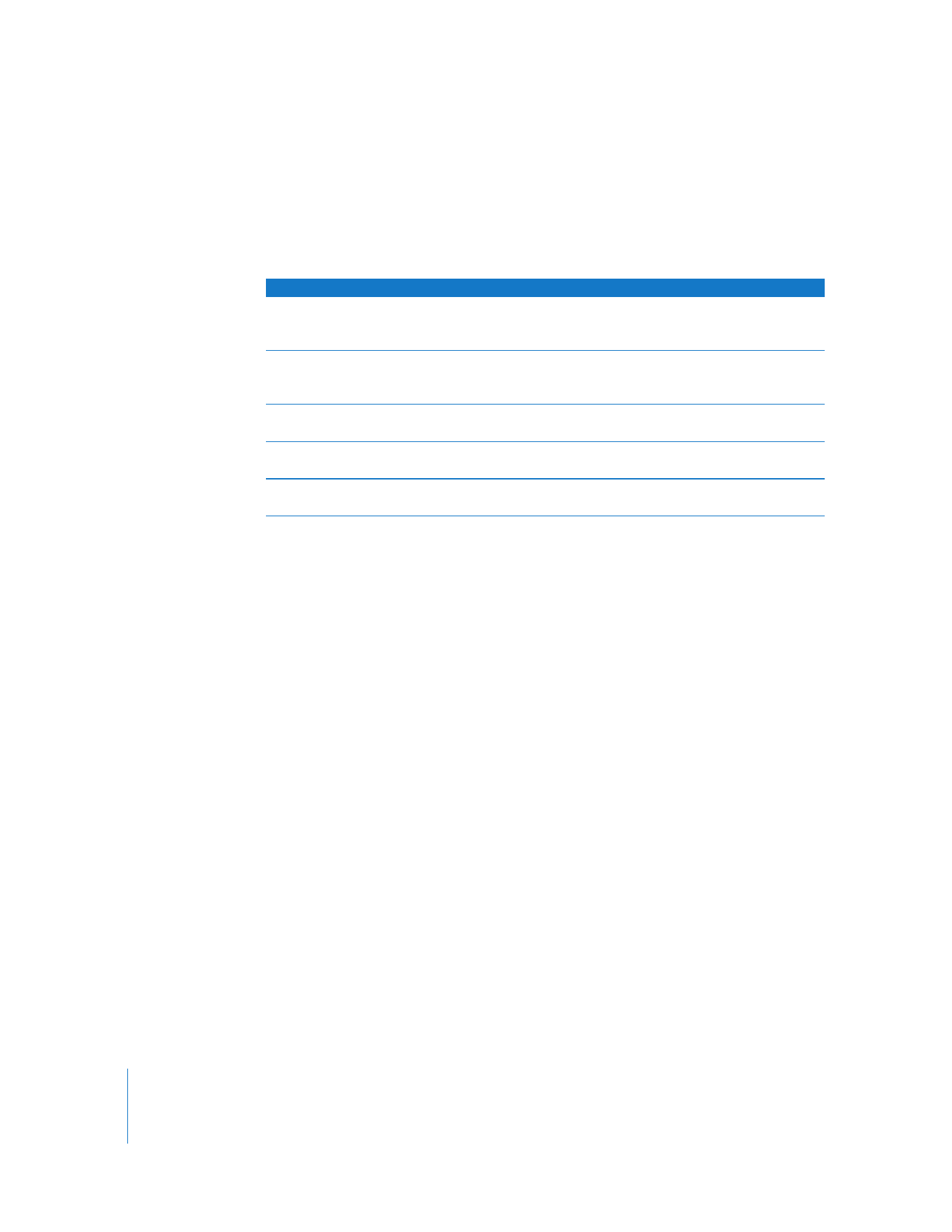
270
Part III
出力